
Como transferir toques do iPhone para o iPhone? (iPhone 14 incluído)

O iPhone 13 saiu há algum tempo, e o iPhone 14 está chegando. Ao mudar do seu iPhone antigo para o iPhone 14, você pode querer transferir os toques personalizados para o seu novo iPhone. Então, o iTunes pode ocorrer com você quando se trata de enviar toques para o iPhone. No passado, o iTunes faz esse trabalho. No entanto, desde que foi atualizado para o iTunes 12.7, a transferência de toques para o iPhone não está disponível no iTunes. Então, você tem que encontrar outras maneiras de fazer ringtones transferência para o novo iPhone. Como transferir toques do iPhone para o iPhone? Neste post, oferecemos 4 maneiras fáceis. Além disso, você também vai aprender a fazer um toque personalizado para o seu iPhone por si mesmo.
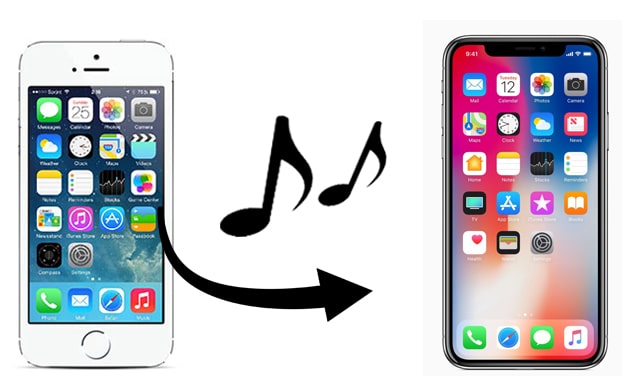
Caminho 1. Como transferir toques do iPhone para o iPhone 13 em um clique com iPhone Ringtones Transfer (recomendado)
Caminho 2. Como transferir toques de um iPhone para outro via iTunes (iTunes 12.7 e posterior não suportado)
Caminho 3. Como obter toques antigos no novo iPhone 13 usando o OneDrive
Caminho 4. Como AirDrop toques do iPhone para iPhone 13
Bônus: 2 maneiras de fazer um toque personalizado para o seu iPhone 13
iPhone Ringtones Transfer, uma das melhores alternativas do iTunes, permite que você compartilhe toques entre iPhones. Além disso, você também pode fazer toques de sua música favorita com este excelente programa.
2 passos para transferir toques do iPhone para o iPhone:
Nota: Como a Apple reforçou a segurança dos dados no iOS 13 e versões posteriores, talvez seja necessário digitar a senha duas vezes ao usar este programa. Além disso, se você fez backup do seu iPhone com o iTunes e fez uma senha criptografada para ele, você precisará desbloqueá-lo fornecendo a senha de criptografia do iTunes neste programa e confirmar sua operação com a senha do iPhone.
1. Inicie o iPhone Ringtones Transfer depois de instalá-lo em seu computador e conecte seu iPhone ao computador com um cabo USB.

2. Depois que este programa detecta seu dispositivo, agora você pode transferir toques do iPhone para o iPhone. Clique na opção Música no painel esquerdo, selecione a pasta Toques nas subpastas e marque as caixas de seleção ao lado dos itens que deseja transferir. Em seguida, pressione o ícone Telefone no menu superior para transferir toques do iPhone para o iPhone.

Leitura adicional:
Como adicionar toques ao iPhone sem o iTunes
2 Métodos para mover dados de pixel para pixel
Se você ainda usa as versões antigas do iTunes no seu computador, você pode facilmente sincronizar músicas do iPhone para o iPhone com o iTunes. No entanto, o gerenciamento de toques foi removido do iTunes 12.7 e versões superiores para sempre. Antes de iniciar o processo, por favor, note que desta forma só suporta toques comprados. Além disso, o processo de sincronização apagará os arquivos de mídia existentes no iPhone de destino, como toques, músicas, vídeos, etc.
Como posso enviar um toque do meu iPhone para outro iPhone?
1. Inicie o Mac, inicie o iTunes e clique na opção Editar no menu Apple. Em seguida, clique em Preferências > dispositivos > Impedir que iPods, iPhones e iPads sejam sincronizados automaticamente.
2. Transfira toques do iPhone de origem para a biblioteca do iTunes. Após a configuração, conecte o iPhone de origem ao Mac por meio de um cabo USB e inicie o iTunes se ele não abrir automaticamente. Em seguida, toque na opção Arquivo no canto superior esquerdo > Dispositivo > Transferir compras do iPhone > Pressione a opção Aplicar no canto inferior direito. O iTunes sincronizará os toques comprados e outros arquivos de mídia com a biblioteca do iTunes. Depois disso, desconecte o iPhone de origem do computador.
3. Sincronize toques da biblioteca do iTunes para o iPhone de destino. Conecte o iPhone de destino ao computador e clique no ícone do iPhone no canto superior esquerdo da interface do iTunes. Em seguida, selecione a opção Tons no painel esquerdo > marque a opção Sincronizar tons > escolha sincronizar Todos os tons ou Tons selecionados > Pressione o botão Aplicar abaixo.
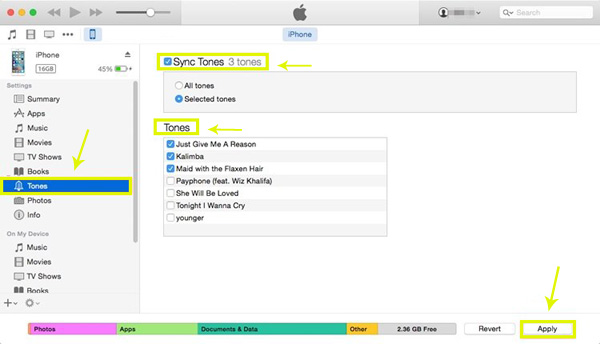
Você pode precisar: Minhas fotos não podem transferir tudo para o meu novo iPhone 14. Por que isso ocorre?
Se você deseja fazer a transferência de toques para um novo iPhone sem fio, você pode selecionar um serviço de nuvem, como Dropbox, Microsoft OneDrive. Para usar dessa forma, você também pode fazer backup de toques para a nuvem com segurança. Aqui, estamos apresentando como fazer isso com o OneDrive.
Siga estas dicas para transferir toques do iPhone para o iPhone diretamente:
1. Instale o Microsoft OneDrive a partir da App Store e inicie sessão em ambos os iPhones.
2. Abra o OneDrive no iPhone de origem, toque no ícone + > Carregar e selecione os toques que deseja transferir do armazenamento do dispositivo. Após a seleção, toque no ícone Carregar para iniciar o processo de transferência.
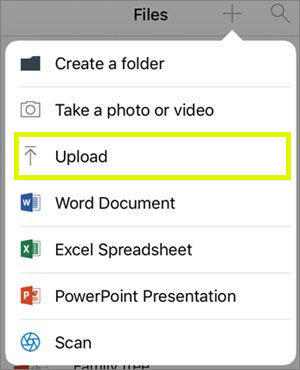
3. Execute o OneDrive no iPhone de destino e atualize a interface. Em seguida, navegue até o arquivo para o qual você carregou os toques e baixe os toques para o armazenamento local no iPhone de destino.
Você pode AirDrop ringtones para iPhone 13? Certamente. O AirDrop é uma maneira sem fio de transferir documentos, fotos, vídeos, sites, locais de mapas, toques e mais arquivos do iPhone para um iPhone, iPad, iPod touch ou Macpróximo. Ele precisa habilitar Bluetooth e Wi-Fi para encontrar e conectar os dois dispositivos.
Se você não se importa com sua lentidão na transferência, você pode selecionar esta maneira.
Os passos são os seguintes:
1. Coloque os dois iPhones perto e ative Bluetooth, Wi-Fi e AirDrop na Central de Controle: passe o dedo para cima (ou para baixo em algumas versões iOS ) para iniciar a Central de Controle > Toque no ícone Wi-Fi, Bluetooth e AirDrop para ativá-los > Selecione Somente contatos ou Todos na janela pop-up. Como alternativa, você também pode ativar os três recursos de Configurações > Geral > ir para Bluetooth, Wi-Fi e AirDrop em turnos e ativá-los.

2. Abra o aplicativo Música no iPhone de origem, selecione os toques e toque no botão Compartilhar exibido nas informações detalhadas dos toques. Em seguida, acerte o nome do iPhone alvo e envie-os.

3. Clique na opção Aceitar no iPhone alvo para receber os toques.
Agora você sabe como transferir toques do iPhone para o iPhone. Se você descobrir outras músicas bonitas e deseja torná-lo seu toque, você pode selecionar qualquer maneira abaixo para fazer um toque personalizado para o seu novo iPhone.
Opção 1. Transferência de toques para iPhone
No Way 1, apresentamos que o iPhone Ringtones Transfer pode transferir e fazer toques personalizados de sua música favorita para o seu iPhone. Aqui, vamos mostrar-lhe como fazê-lo:
1. Instale o iPhone Ringtones Transfer no seu computador e conecte seu iPhone 13 ao computador.
2. Clique na seção Caixa de ferramentas no painel esquerdo, escolha o Ringtones Maker e onde importar sua música favorita. Em seguida, escolha a música desejada na lista e toque no botão Selecionar .

3. Edite a música e pressione o botão Gerar para salvar a parte necessária como seu toque. Finalmente, salve o toque no seu iPhone.

Opção 2. O iTunes
Para criar um toque personalizado com o iTunes, você precisará se certificar de que sua música favorita já está na sua biblioteca do iTunes. Se não estiver, você pode sincronizar a música com a biblioteca do iTunes primeiro. (Inicie o iTunes > clique na opção Arquivo no menu Apple > toque em Adicionar à Biblioteca do iTunes > selecione sua música favorita > clique em Abrir.)
Em seguida, você pode tentar estas etapas:
1. Execute o iTunes no seu Mac.
2. Encontre a música que você quer na biblioteca do iTunes > clique com o botão direito do mouse nela > clique em Obter Informações (ou Mostrar Informações) > selecione Opções > marque as opções Iniciar e Parar e insira a hora em que deseja iniciar ou parar > toque em OK.
Depois disso, certifique-se de que a faixa ainda esteja selecionada e, em seguida, clique em Arquivo > Converter > Criar versão AAC > clique com o botão direito do mouse na nova faixa no iTunes e selecione Mostrar no Windows Explorer para localizar o novo arquivo AAC no computador > vá para Exibir > Extensões de Nome de Arquivo para fazer com que as extensões de arquivo apareçam no Explorador de Arquivos.
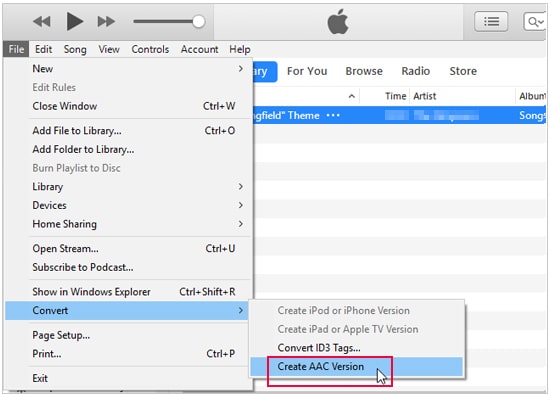
3. Clique com o botão direito do mouse na faixa e selecione Renomear, você verá a extensão do arquivo. Observe que . m4r é para uso do iPhone e .ogg é para uso Android . Por fim, você pode enviar este toque para o seu iPhone. Feito isso!

Agora você tem que saber como transferir toques do iPhone para o iPhone. Para transferir rapidamente toques para o seu novo iPhone com os passos mínimos, eu recomendo que você use iPhone Ringtones Transfer. É fácil, seguro e permite que você faça o toque personalizado para o seu iPhone. Você pode experimentá-lo.
Se você tiver dificuldades ao usar, por favor, deixe um comentário abaixo.
Artigos relacionados:
Como transferir toques do iPhone para Android?
Como fazer um memorando de voz um toque no iPhone sem esforço?
Como adicionar toques ao iPhone 14 do computador (Melhor Ever)
Como transferir músicas do iPod para o iPhone facilmente? (3 maneiras mais simples)
Como transferir músicas do Mac para o iPhone (leitura obrigatória)
Top 4 maneiras fáceis de transferir músicas do iPhone para Android

 Transferência de telefone para telefone
Transferência de telefone para telefone
 Como transferir toques do iPhone para o iPhone? (iPhone 14 incluído)
Como transferir toques do iPhone para o iPhone? (iPhone 14 incluído)





